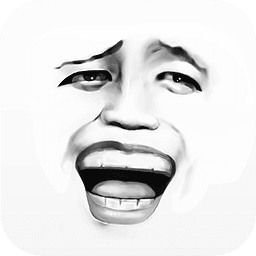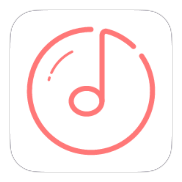轻松学会!微商视频助手去水印教程
- 更新时间:2025-04-21
在数字化时代,视频内容创作与分享已成为人们日常生活的一部分。然而,许多视频在分享前都面临着一个共同的问题——水印。水印不仅影响视频的美观度,还可能泄露原作者的隐私或版权信息。为了解决这一问题,许多工具应运而生,其中“微商视频助手”便是一款备受欢迎的视频编辑软件,它不仅功能丰富,还提供了便捷的视频去水印功能。接下来,我们就来详细介绍如何使用微商视频助手给视频去水印。

一、软件简介
微商视频助手是一款集视频编辑、美化于一体的多功能软件。它支持视频剪辑、合并、分割、压缩以及去水印等多种功能,旨在帮助用户轻松打造专业水准的视频作品。该软件界面简洁直观,操作便捷,即便是视频编辑新手也能快速上手。
二、准备工作
在使用微商视频助手去除视频水印之前,你需要确保以下几点:
1. 下载并安装软件:在手机应用商店或官方网站下载最新版本的微商视频助手,并按照提示完成安装。
2. 导入视频:从相册中选择你想要去除水印的视频,确保视频格式兼容软件要求。
三、去水印步骤
1. 打开软件并进入去水印功能
打开微商视频助手后,你会看到一个简洁明了的界面。在首页或功能菜单中,找到并点击“视频去水印”功能。
2. 选择视频
进入去水印功能页面后,软件会自动跳转至相册页面。在这里,你可以浏览并选择你想要去除水印的视频。点击视频后,它将被导入到编辑页面。
3. 框选水印区域
视频导入后,你会看到视频预览界面。此时,你需要仔细观察视频,确定水印的具体位置。微商视频助手提供了便捷的框选工具,你可以点击屏幕下方的“+”按钮,或直接用手指在屏幕上拖动,绘制一个矩形框来覆盖水印区域。如果视频中有多个水印,你可以多次点击“+”按钮,添加多个矩形框进行覆盖。
4. 调整覆盖区域
框选完成后,你可以通过拖动矩形框的边角来调整其大小和位置,确保水印被完全覆盖。同时,你还可以根据水印在视频中出现的时间范围,调整矩形框的显示时长。这样,即使水印在视频中移动或变化,也能被准确覆盖。
5. 预览并导出视频
覆盖水印区域后,点击屏幕下方的“完成”按钮,软件将自动生成去除水印后的视频预览。你可以仔细观看预览,确保水印已被完全去除,且视频质量未受影响。如果预览效果满意,点击“导出视频”按钮,选择存储位置和文件名后,软件将开始导出处理后的视频。
四、注意事项
在使用微商视频助手去除视频水印时,有几点需要注意:
1. 视频格式与分辨率:确保导入的视频格式兼容软件要求,同时分辨率不宜过低,以免影响去水印效果和最终视频质量。
2. 水印位置与大小:在框选水印区域时,要确保矩形框完全覆盖水印,且不要覆盖到视频中的其他重要内容。同时,根据水印在视频中的变化,适时调整矩形框的大小和位置。
3. 导出设置:在导出视频时,可以根据需要选择合适的分辨率和码率,以平衡视频质量和文件大小。同时,记得检查存储位置,确保视频能够顺利保存。
4. 版权意识:虽然微商视频助手提供了便捷的去水印功能,但用户在使用时应遵守版权法规,尊重原作者的权益。未经授权擅自去除他人视频中的水印并分享或商用,可能构成侵权行为。
五、软件优势
相较于其他去水印软件,微商视频助手具有以下显著优势:
1. 操作便捷:软件界面简洁直观,去水印步骤简单明了,即便是视频编辑新手也能快速上手。
2. 功能丰富:除了去水印功能外,微商视频助手还支持视频剪辑、合并、分割、压缩等多种功能,满足用户多样化的视频编辑需求。
3. 高效处理:软件采用先进的图像处理算法,能够快速准确地去除视频中的水印,同时保持视频质量不受影响。
4. 兼容性强:支持多种视频格式和分辨率,适用于不同品牌和型号的手机设备。
六、用户反馈与改进建议
随着微商视频助手的不断更新迭代,越来越多的用户开始关注并使用这款软件。他们普遍认为软件界面简洁美观,操作便捷高效,去水印效果令人满意。同时,也有一些用户提出了宝贵的改进建议,如增加更多视频特效、优化导出速度等。针对这些建议,软件开发者正在不断努力改进和完善软件功能,以满足用户日益增长的需求。
七、结语
微商视频助手作为一款集视频编辑、美化于一体的多功能软件,其去水印功能无疑为用户提供了极大的便利。通过简单的几步操作,用户就能轻松去除视频中的水印,让视频更加美观、专业。同时,软件还提供了丰富的视频编辑功能,帮助用户打造个性化的视频作品。相信在未来的日子里,微商视频助手将继续为用户带来更多惊喜和便利。